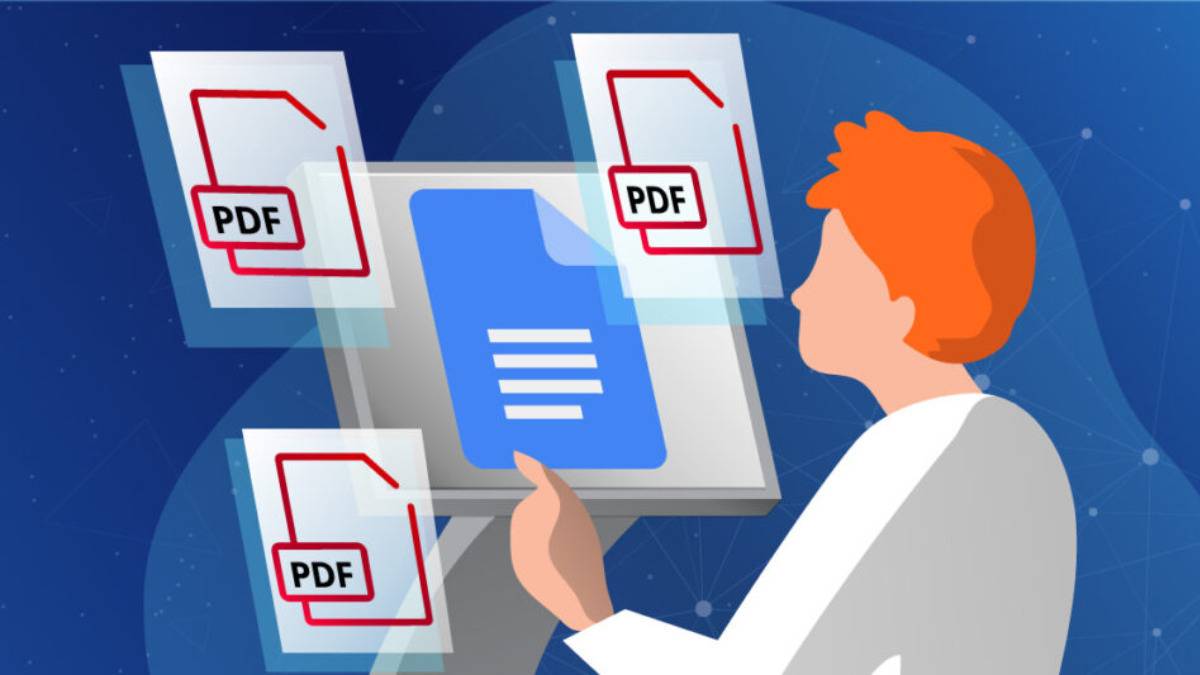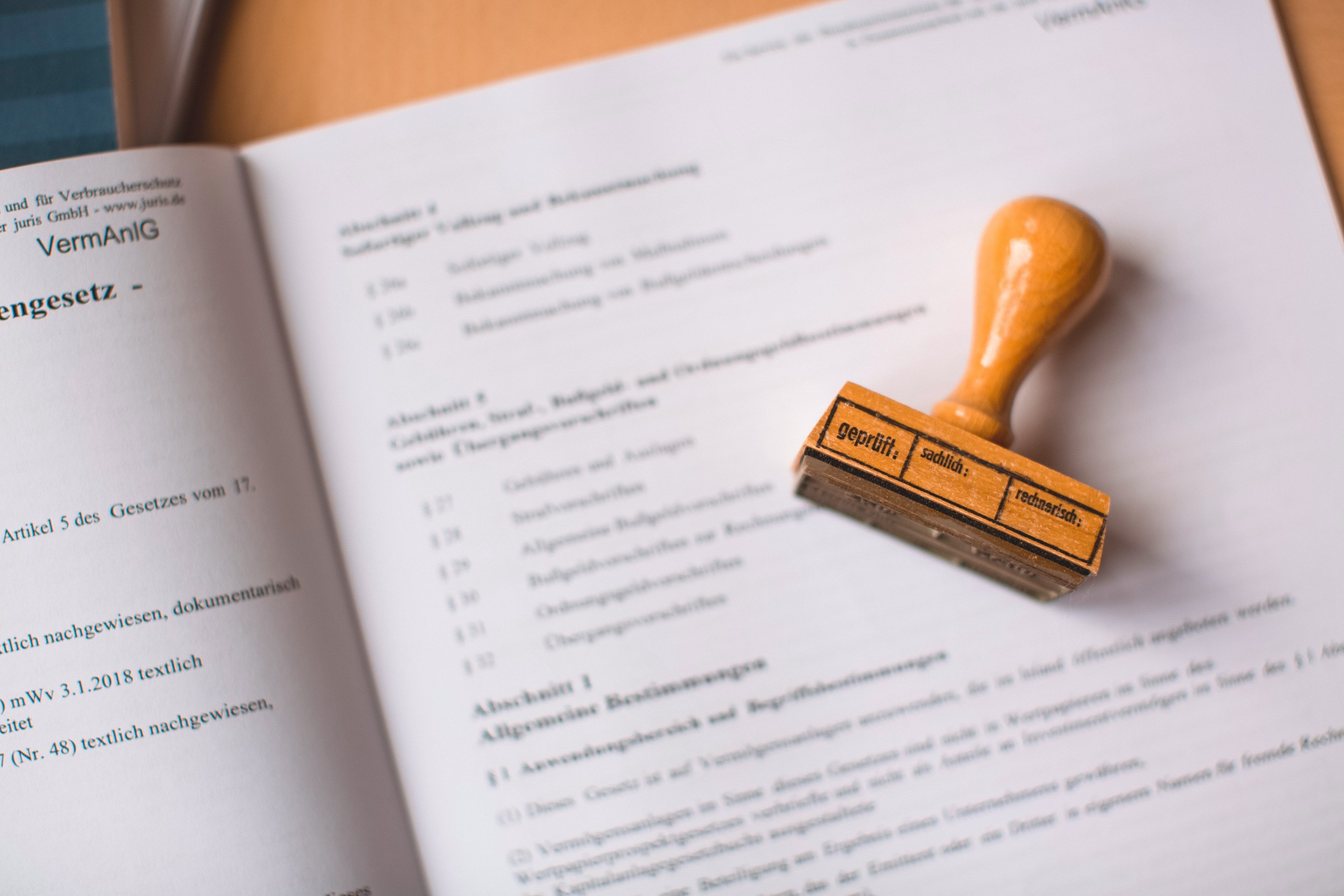Ao criar documentos no Google Docs você clica no nosso add-on e envia seus documentos para assinatura eletrônica! Simples, rápido e sem sair do lugar.
1- Instale o Add-on do DocSales no Google Docs
No Google Docs acesse a complementos -> instalar complementos e aí pesquise por DocSales eSign.
Após instalar o add-on, o primeiro passo é integrar o Google Docs ao DocSales, através da API.
2- Conecte a API do DocSales ao Google Docs
Acesse seu perfil de usuário e na área Google Docs Add-on Token, clique em Gerar token.
Nessa tela, copie o Token:
Volte novamente ao Google Docs e cole o token da na área de configurações do add-on.
2- Insira os detalhes do documento
Defina o título, a data de expiração, o idioma e a forma de assinatura (botão assinar, upload de imagem, somente leitura).
Depois é só clicar em Próxima Etapa.
3- Defina os signatários
Insira o nome, email e cargo do signatário. Os documentos podem ser enviados para múltiplos signatários.
E pronto, o seu documento está pronto a ser enviado! 😎
Clique enviar documento e irá aparecer essa mensagem:
O seu cliente recebe o email com o documento enviado pelo complemento no Google Docs, clica no link e faz a assinatura eletrônica.
O DocSales faz o rastreamento de todas as ações que ocorrem com o documento (quando é lido pelo signatário, assinado, rejeitado e cancelado).
Saiba mais sobre como a integração do DocSales e o Google Docs funciona clicando aqui.
Se tiver alguma dificuldade, entre em contato com nosso time de suporte em [email protected]
Até a próxima! 👋